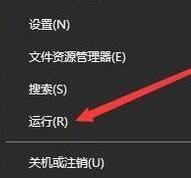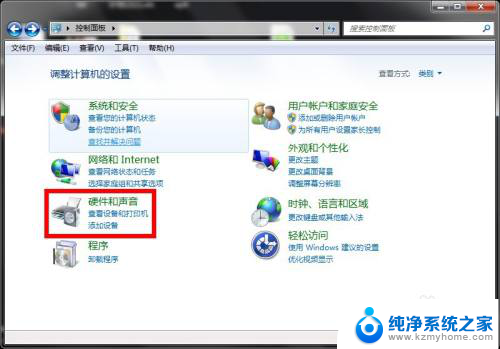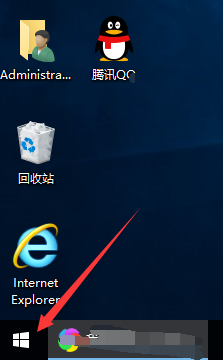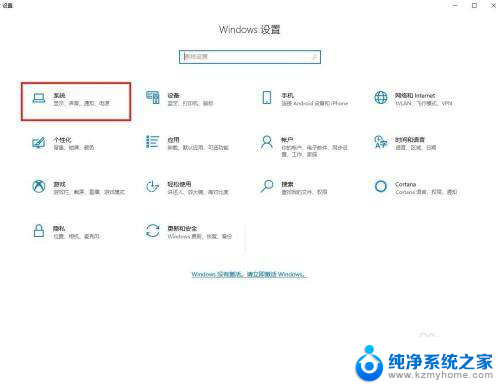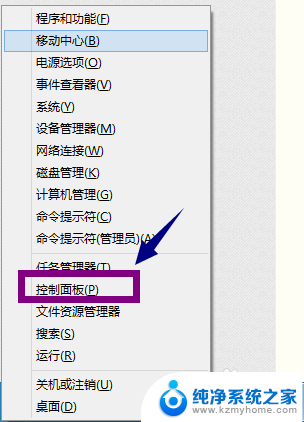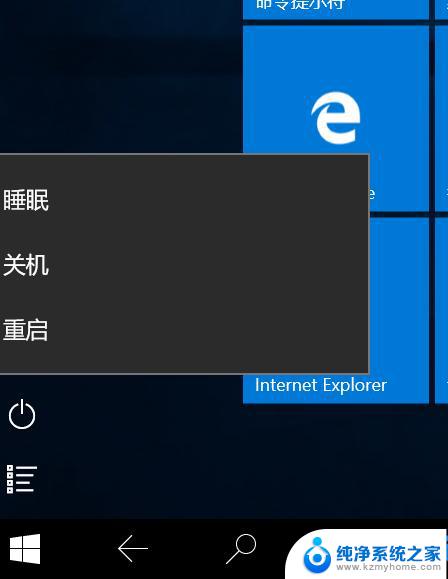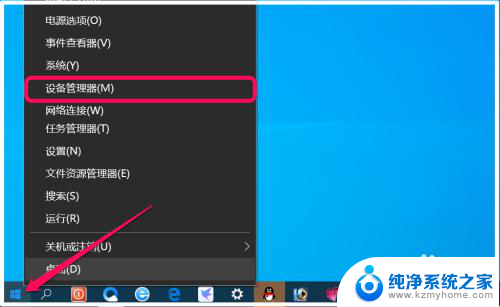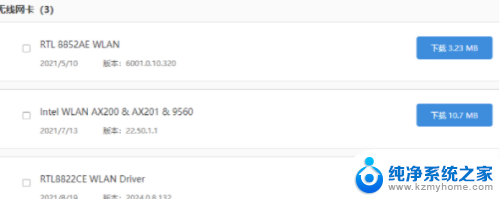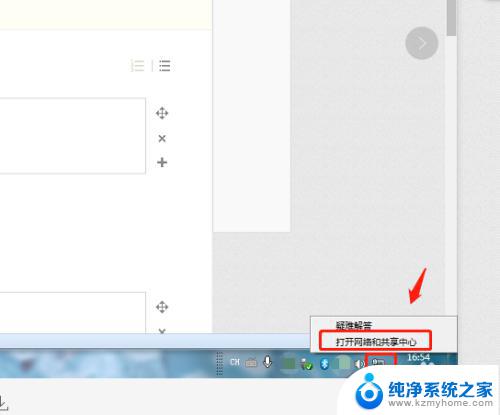win7电脑睡眠不断网 Win7怎么设置睡眠不断网
Win7系统是许多人依然在使用的操作系统之一,但是在使用过程中可能会遇到一些问题,比如电脑在睡眠状态下会断网的情况,这对于需要长时间下载或者进行网络传输的用户来说是非常不方便的。那么在Win7系统中,我们应该如何设置让电脑在睡眠状态下不断网呢?接下来我们就来简单介绍一下相关的设置方法。
具体方法:
1.点击开始,在运行命令牺宿行中输入regedit,打开系统注册表。
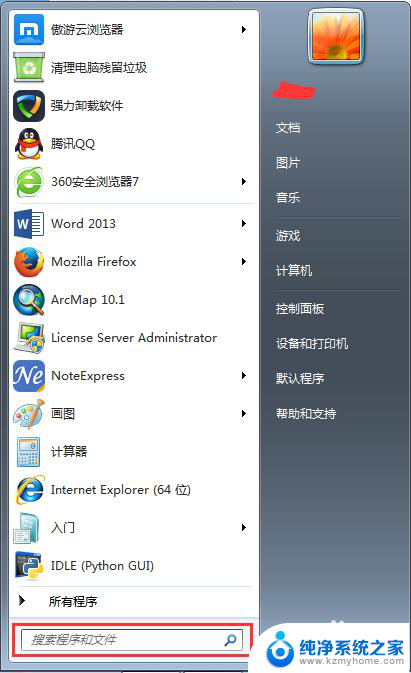
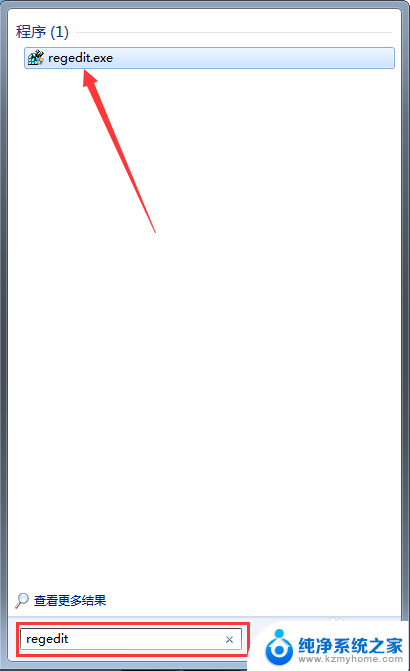
2.在注册表中,依次点击进入 HKEY_LOCAL_MACHINE\SYSTEM\CurrentControlSet\Control\SessionManager\Power。
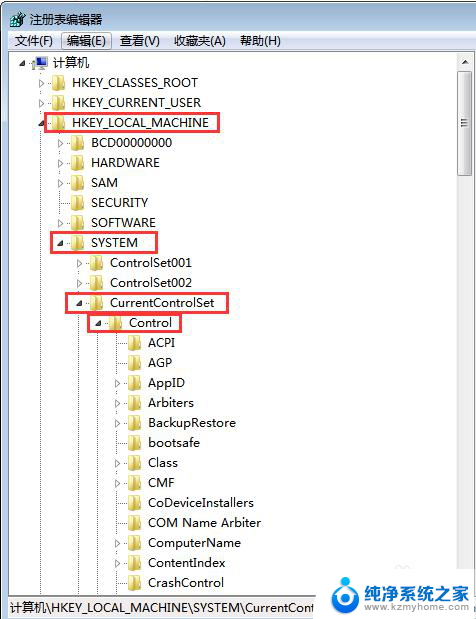
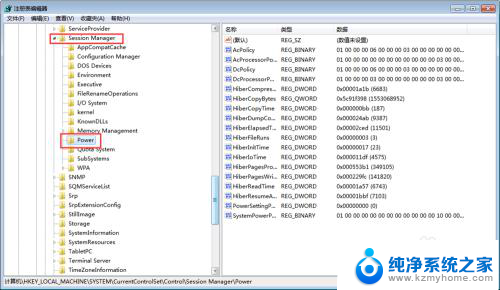
3.在右侧窗口空白处单击鼠标右键,新建一个“DWORD(32-位)值”。并命名为“AwayModeEnabled”。
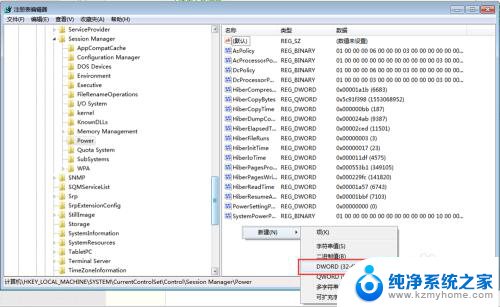
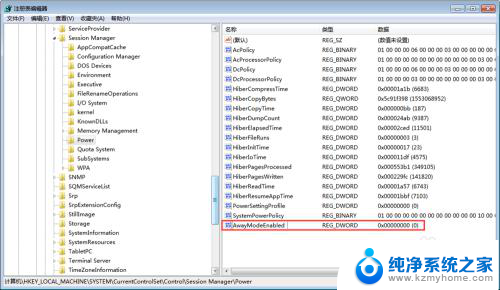
4.双击随霸召AwayModeEnabled,在“数值数据”里输入“1”(16进制)。然后点击“确定”
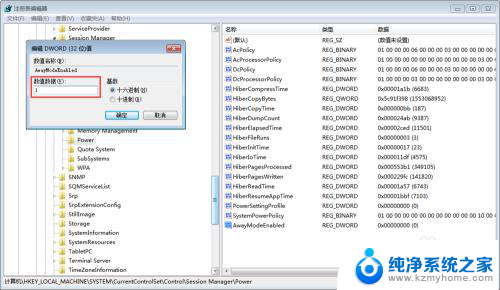
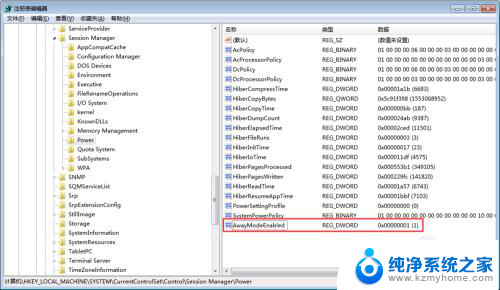
5.关闭注册表,打开控制面板,找到电源选项。
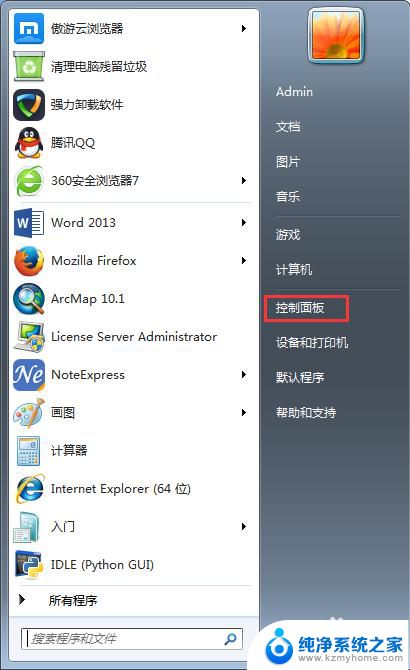
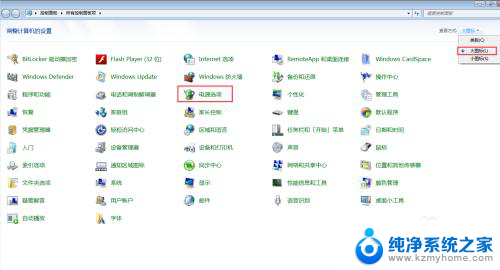
6.找到目前正在使用的电源计划,点击“更改计划设置”,在新窗口中选择“更改高级电源设置”。其中,“关闭显示器”即多长时间之后显示器自动关闭,可根据自己需要进行设置。
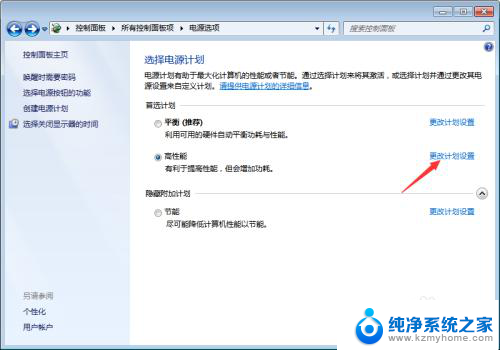
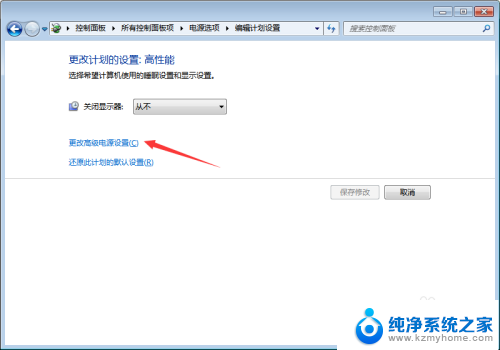
7.找到“睡眠”选项,对于台式机来说,将“在此时间后休眠”设置为从不。对于笔记本的话也类似,将其设置为从不。
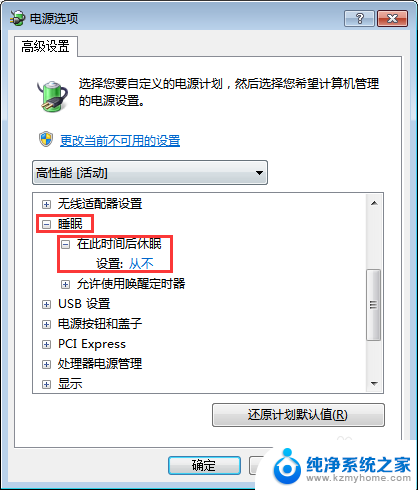
8.保存设置。找到计算机,点击“管理”,打开计算机管理。
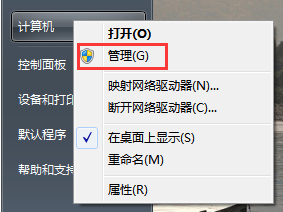
9.点击左侧界面中的“设备管英趣理器”,选择“网络适配器”,右键单击并选择属性。
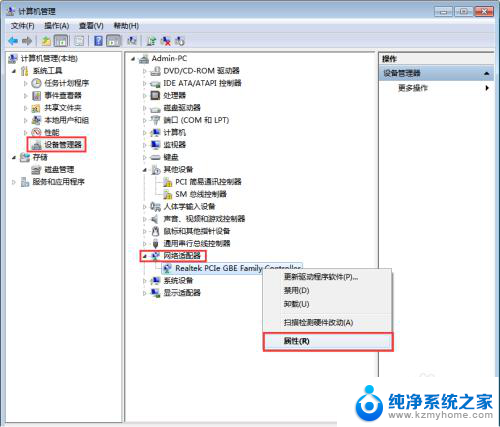
10.找到“电源管理”选项卡,把“允许计算机关闭此设备以节约电源”前面的勾去掉,并保存设置。这样,win7睡眠就不会在断网了。
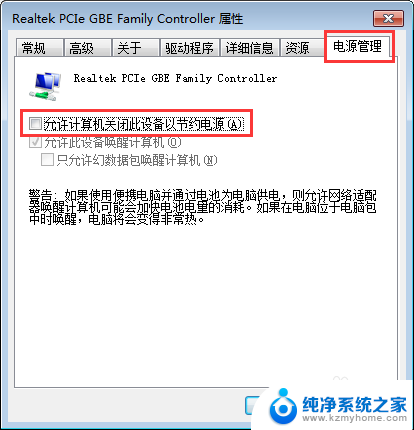
以上是关于解决Win7电脑睡眠后断网的全部内容,如果您遇到相同情况,可以按照以上方法解决。